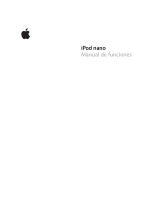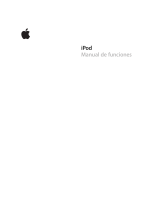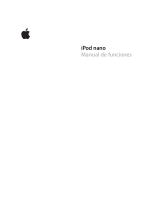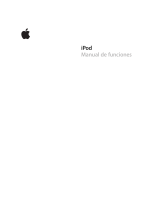La página se está cargando...

iPod shuffle
Manual de funciones

2
2
Contenido
Capítulo 1 3 Nociones básicas sobre el iPod shuffle
4
Visión general del iPod shuffle
4
Cómo usar los controles del iPod shuffle
5
Cómo conectar y desconectar el iPod shuffle
7
Cómo cargar la batería
8
Indicadores luminosos de estado
Capítulo 2 10 Cómo cargar y reproducir música
10
Acerca de iTunes
11
Cómo importar música a la biblioteca de iTunes
14
Cómo organizar su música
15
Cómo cargar música en el iPod shuffle
18
Cómo reproducir música
Capítulo 3 21 Cómo guardar archivos en el iPod shuffle
21
Cómo usar el iPod shuffle como disco externo
Capítulo 4 23 Accesorios del iPod shuffle
23
Auriculares Apple
23
Base de conexión iPod shuffle Dock.
24
Adaptador de corriente iPod USB Power Adapter
24
Accesorios disponibles
Capítulo 5 25 Consejos y solución de problemas
28
Actualización y restauración del software del iPod shuffle
Capítulo 6 30 Seguridad y manipulación
30
Información importante sobre seguridad
32
Información importante sobre manejo
Capítulo 7 33 Más información, servicio y soporte

1
3
1
Nociones básicas sobre
el iPod shuffle
Enhorabuena por la adquisición de un iPod shuffle. Lea este
capítulo para descubrir las funciones del iPod shuffle, aprender
a utilizar sus controles y obtener otras informaciones de interés.
Para usar el iPod shuffle, primero debe guardar sus canciones y otros archivos de audio
en el ordenador y luego cargarlos en el reproductor.
Use el iPod shuffle para:
Â
Cargar canciones para poder escucharlas vaya a donde vaya.
Â
Escuchar podcasts, emisiones al estilo radiofónico que pueden descargarse de Internet.
Â
Escuchar audiolibros adquiridos en la tienda iTunes Store o en audible.com.
Â
Guardar archivos u otro tipo de datos (o bien crear copias de seguridad de ellos)
usando el iPod shuffle como disco externo.

4 Capítulo 1
Nociones básicas sobre el iPod shuffle
Visión general del iPod shuffle
Cómo usar los controles del iPod shuffle
Los sencillos controles del iPod shuffle le permitirán reproducir canciones, audiolibros
y podcasts fácilmente.
Puerto de auriculares
Botón de
retroceso/anterior
Botón de
reproducción/pausa
Botón de avance
rápido/siguiente
Botón para reducir
el volumen
Botón de encendido
Indicador luminoso
de estado
Botón para elevar
el volumen
Botón de
reproducción aleatoria
Indicador luminoso
de estado inferior
OFF
Para Haga lo siguiente
Encender o apagar el iPod shuffle
Deslice el botón de encendido (la luz verde indica que el
iPod shuffle está encendido).
Reproducir
Pulse el botón de reproducción/pausa
(
’
)
.
Poner en pausa la reproducción
Pulse el botón de reproducción/pausa
(
’
).
Ajustar el volumen
Pulse los botones para subir (∂
) o bajar (D
) el volumen.
Ajustar el orden de la reproducción
Deslice el botón de reproducción aleatoria (¡
para reproducir
las canciones en orden aleatorio,
⁄
para reproducirlas en
orden secuencial).
Pasar a la siguiente pista
Pulse el botón de avance rápido/siguiente (
‘
).
Volver a escuchar una pista
Pulse el botón de retroceso/anterior (
]
).
Reproducir la pista anterior
Pulse el botón de retroceso/anterior (
]
) dos veces.
Ir a la primera pista
Pulse el botón de reproducción/pausa (
’
) rápidamente tres veces.
Avanzar o retroceder rápidamente
Mantenga pulsado el botón de avance rápido/siguiente (
‘
)
o el de retroceso/anterior (
]
).
Desactivar los botones del
iPod shuffle
(para que no ocurra nada si
se pulsan accidentalmente)
Pulse el botón de reproducción/pausa (
’
) durante tres segundos
(hasta que el indicador luminoso de estado parpadee en naranja
tres veces).
Repita esta operación para reactivar los botones (el indicador
luminoso de estado parpadea en verde tres veces).

Capítulo 1
Nociones básicas sobre el iPod shuffle
5
Cómo conectar y desconectar el iPod shuffle
Conecte el iPod shuffle al ordenador para cargar canciones y otros archivos de audio, así
como para recargar la batería. Desconecte el iPod shuffle una vez completada la descarga.
Cómo conectar el iPod shuffle
Para conectar el iPod shuffle al ordenador:
m
Conecte la base de conexión iPod shuffle Dock incluida al puerto USB del ordenador.
A continuación coloque el iPod shuffle en el Dock.
Nota:
Conecte el Dock a un puerto USB de alta potencia para recargar la batería. Es
recomendable conectarlo a un puerto USB 2.0. No utilice los puertos USB del teclado.
La primera vez que conecte el iPod shuffle al ordenador, el Asistente de Configuración
del iPod le ayudará a configurarlo y sincronizarlo con la biblioteca de iTunes.
Importante:
Una vez sincronizado con la biblioteca de iTunes de un ordenador, siempre
que conecte el iPod shuffle a otro ordenador aparecerá un mensaje solicitándole si desea
sincronizarlo con la biblioteca de iTunes del nuevo ordenador. Haga clic en Cancelar si no
desea eliminar el contenido musical de su iPod shuffle, o bien haga clic en “Transferir
compras” para conservar su contenido y copiar las canciones compradas que contenga
el reproductor en la biblioteca de iTunes del nuevo ordenador. Para obtener más informa-
ción, consulte la Ayuda iTunes.
Reiniciar el iPod shuffle
(si el iPod shuffle no responde)
Retire el iPod shuffle del Dock. Apáguelo, espere cinco segundos
y vuelva a encenderlo.
Encontrar el número de serie
del iPod shuffle
Mire en la muesca situada bajo el clip del iPod shuffle, o vaya a
iTunes (con el iPod shuffle conectado al ordenador), seleccione el
iPod shuffle en el panel Fuente y haga clic en la pestaña Ajustes.
Para Haga lo siguiente

6 Capítulo 1
Nociones básicas sobre el iPod shuffle
Cómo desconectar el iPod shuffle
Es importante no desconectar el iPod shuffle del ordenador mientras se están cargando
archivos de audio o cuando se está usando como disco externo. Para saber cuándo
puede desconectar el iPod shuffle, fíjese en la parte superior de la ventana de iTunes
o compruebe el indicador luminoso del iPod shuffle.
Importante:
Si ve el mensaje “No desconectar” en iTunes o si el indicador luminoso de
estado del iPod shuffle parpadea en naranja, deberá expulsar el iPod shuffle antes de des-
conectarlo, ya que de lo contrario los archivos que contenga podrían verse dañados.
Si activa el uso como disco del iPod shuffle (consulte la página 21), deberá expulsarlo
siempre antes de desconectarlo.
Para expulsar el iPod shuffle:
m
En iTunes, haga clic en el botón de expulsión (C
) situado junto al iPod shuffle en el
panel Fuente.
Si utiliza un Mac,
también puede expulsar el iPod shuffle arrastrando a la Papelera el
icono del iPod shuffle que está situado en el escritorio.
Si utiliza un PC con Windows,
también puede expulsar el iPod shuffle haciendo clic
en el icono “Quitar hardware con seguridad” situado en la bandeja del sistema de
Windows y seleccionando el iPod shuffle.
Para desconectar el iPod shuffle:
m
Retire el iPod shuffle de la base de conexión.

Capítulo 1
Nociones básicas sobre el iPod shuffle
7
Cómo cargar la batería
El iPod shuffle incorpora una batería interna recargable.
Para obtener resultados óptimos, cargue la batería por completo la primera vez que
use el iPod shuffle. La batería descargada alcanzará el 80% de la carga en aproximada-
mente dos horas y se recargará por completo tras unas cuatro horas.
Si no ha utilizado el iPod shuffle durante un tiempo, es posible que deba recargar la batería.
Para cargar la batería usando el ordenador:
m
Conecte el iPod shuffle a un puerto USB de alta potencia del ordenador mediante la base
de conexión iPod shuffle Dock incluida. El ordenador debe estar encendido y no debe
estar en estado de reposo (algunos modelos de Macintosh permiten recargar el
iPod shuffle mientras están en reposo).
Mientras la batería se recarga, la luz del indicador luminoso de estado del iPod shuffle
es naranja. Cuando la batería se ha cargado por completo, la luz cambia a verde.
Nota:
Si el iPod shuffle se usa como disco (consulte la página 21iPod shuffle) o si iTunes
está cargando canciones o ajustes en él, el indicador luminoso de estado parpadeará
en naranja, lo que le indica que debe expulsar el iPod shuffle antes de desconectarlo.
Si no ve la luz del indicador de estado, es posible que el iPod shuffle no esté conectado
a un puerto USB de alta potencia. Pruebe a conectarlo a otro puerto USB del ordenador.
Nota:
Puede cargar música mientras se recarga la batería.
Si desea recargar el iPod shuffle aunque no tenga el ordenador a mano, puede conectarlo
a un adaptador de corriente iPod USB Power Adapter, disponible en www.apple.com/es.

8 Capítulo 1
Nociones básicas sobre el iPod shuffle
Para cargar la batería usando el adaptador de corriente iPod USB Power Adapter:
1
Conecte el adaptador para enchufes de CA al adaptador de corriente (es posible que
ya estén conectados).
2
Conecte el conector USB de la base de conexión iPod shuffle Dock al adaptador
de corriente.
3
Conecte el adaptador de corriente a una toma eléctrica operativa.
4
Coloque el iPod shuffle en la base de conexión.
Puede desconectar y usar el iPod shuffle antes de que la batería esté completamente
cargada.
Nota:
Las baterías recargables pueden recargarse un número limitado de veces.
La duración de las baterías y la cantidad de ciclos de carga que pueden admitir
varían según el uso y la configuración. Para obtener información al respecto, visite
www.apple.com/es/batteries.
Cómo comprobar el estado de la batería
Al encender el iPod shuffle o desconectarlo del ordenador o del adaptador de corriente,
el indicador luminoso de estado le indica el nivel de carga aproximado de la batería. Con-
sulte la tabla del apartado siguiente. Si el iPod shuffle ya está encendido, puede compro-
bar el estado de la batería sin interrumpir la reproducción apagándolo rápidamente y
volviéndolo a encender.
Indicadores luminosos de estado
El iPod shuffle tiene dos indicadores luminosos de estado, uno en la parte superior y
otro en la inferior, que le indican cuándo se ha pulsado un botón, el estado de la bate-
ría, si el iPod shuffle está activado como disco o si hay algún problema.
ADVERTENCIA:
Lea todas las instrucciones de seguridad acerca del uso del adaptador
de corriente iPod USB Power Adapter de la página 31 antes de usar este equipo.
Adaptador para enchufes de CA
Adaptador de corriente
iPod USB Power Adapter
Cable de la base de conexión
iPod shuffle Dock

Capítulo 1
Nociones básicas sobre el iPod shuffle
9
Encendido o desconexión
Verde
Buen nivel de carga
(30% – 100%)
Naranja
Nivel de carga bajo (10% – 30%)
Rojo
Nivel de carga muy bajo (< 10%)
Sin luz
Sin carga
Una verde y dos naranjas
alternativamente (10 segundos)
ERROR: Debe restaurarse el software
del iPod shuffle
Conectado
Naranja (fijo)
Batería cargándose
Verde (fijo) Batería totalmente cargada
Naranja intermitente
(continuo)
No lo desconecte (iTunes está
realizando la sincronización o el
iPod shuffle está activado como disco)
Botones
Verde Reproducción (’)
Verde (1 minuto) Pausa (’)
Manteniendo pulsado el botón:
Una verde y tres naranjas Botones desactivados
Una naranja y tres verdes Botones activados
Verde Subir (
∂)
o bajar
(D)
el volumen
Tres naranjas Se ha alcanzado el límite de volumen
definido por el usuario.
Manteniendo pulsado el botón:
Verde Subir (
∂)
o bajar
(D)
el volumen
Sin luz
Se ha alcanzado el volumen máximo
o mínimo.
Tres naranjas Se ha alcanzado el límite de volumen
definido por el usuario.
Verde Pista anterior (])
Manteniendo pulsado el botón:
Verde
Retroceso (])
Verde Pista siguiente (])
Manteniendo pulsado el botón:
Verde
Avance rápido (‘)
Cualquier botón Naranja Ninguna acción (los botones están
desactivados)
Verde y naranja
alternativamente
(2 segundos)
ERROR: No hay música cargada
Durante la reproducción del iPod shuffle
Rojo intermitente (continuo) Batería prácticamente descargada

2
10
2 Cómo cargar y reproducir música
El iPod shuffle le permite llevarse su colección de música
a todas partes. Lea este capítulo para saber cómo cargar
música en su iPod shuffle y escucharla.
Para utilizar el iPod shuffle, debe importar canciones, audiolibros y podcasts (emisiones
de audio de estilo radiofónico) en el ordenador y luego transferirlos al iPod shuffle. Siga
leyendo para descubrir más información sobre los distintos pasos de este proceso:
 Transferir música de su colección de discos CD, su disco rígido o la tienda iTunes
Store (incluida en iTunes y disponible solo en algunos países) a la aplicación iTunes
del ordenador.
 Organizar la música y otros archivos de audio en listas de reproducción.
 Cargar canciones, audiolibros y podcasts en el iPod shuffle.
 Escuchar música u otro tipo de audio vaya donde vaya.
Acerca de iTunes
iTunes es la aplicación de software que se utiliza para sincronizar música, audiolibros
y podcasts con el iPod shuffle. Al conectar el iPod shuffle al ordenador, iTunes se abre
automáticamente.
Esta guía contiene información acerca de cómo usar iTunes para importar canciones
y otros contenidos de audio al ordenador, cómo crear recopilaciones personales de sus
canciones favoritas (listas de reproducción), cómo cargarlas en el iPod shuffle y cómo
configurar los ajustes del reproductor.
iTunes incluye además un sinfín de funciones adicionales. Para obtener información
al respecto, abra iTunes y seleccione Ayuda > Ayuda iTunes.

Capítulo 2 Cómo cargar y reproducir música 11
Cómo importar música a la biblioteca de iTunes
Para escuchar música en el iPod shuffle, primero debe guardarla en la biblioteca
de iTunes de su ordenador.
Puede importar música a su biblioteca de iTunes de tres maneras distintas:
 Adquiriendo música y audiolibros o descargando podcasts de Internet a través
de la tienda iTunes Store.
 Importando canciones desde discos CD de audio.
 Añadiendo los archivos musicales y de audio que ya tenga guardados en el ordenador.
Comprando canciones y descargando podcasts de la tienda iTunes Store.
Si dispone de conexión a Internet, podrá adquirir canciones, álbumes y audiolibros a tra-
vés de la tienda iTunes Store y descargarlos fácilmente en su ordenador. También puede
suscribirse a podcasts, una especie de programas radiofónicos gratuitos, y descargárselos.
Para adquirir música en Internet a través de la tienda iTunes Store, deberá configurar una
cuenta de Apple en iTunes y, una vez la tenga, buscar las canciones que desee y comprar-
las. Si ya tiene una cuenta de Apple o de America Online (AOL; esta opción está disponible
solo en algunos países), puede utilizarla para entrar en la tienda iTunes Store y comprar
canciones.
Para conectarse a la tienda iTunes Store:
m Abra iTunes y, a continuación, haga lo siguiente:
 Si ya tiene una cuenta de iTunes, seleccione Tienda > Conectarse.
 Si aún no tiene una cuenta de iTunes, seleccione Tienda > “Crear cuenta” y siga las ins-
trucciones de la pantalla para configurar una cuenta Apple o introducir los datos de
su cuenta Apple o AOL.
Para buscar canciones, audiolibros y podcasts:
Realice una búsqueda en la tienda iTunes Store por el álbum, la canción o el artista
que le interesa. Abra iTunes y haga clic en iTunes Store en el panel Fuente.
 Para navegar por la tienda iTunes Store, seleccione un género musical en el menú local
“Elige género” y haga clic en uno de los álbumes o canciones que se muestran, o bien
haga clic en Navegar en la ventana principal de iTunes Store.

12 Capítulo 2 Cómo cargar y reproducir música
 Para buscar podcasts, haga clic en el enlace Podcasts en la ventana principal
de iTunes Store.
 Para realizar búsquedas en la tienda iTunes Store, escriba el título de un álbum o una
canción, o bien el nombre del artista o del autor que desea localizar en el campo
de búsqueda de iTunes Store.
 Para acotar la búsqueda, escriba algo en el campo de búsqueda de iTunes Store,
pulse la tecla Retorno o Intro y, a continuación, haga clic en las opciones de la barra
de búsqueda. Por ejemplo, para restringir la búsqueda a títulos de canciones y álbu-
mes, haga clic en MÚSICA.
 Para realizar una búsqueda de una combinación de elementos, haga clic en “Iniciar
búsqueda” en la ventana de iTunes Store.
 Para regresar a la página inicial de la iTunes Store, haga clic en el botón Inicio situado
en la esquina superior izquierda de la ventana principal de la iTunes Store.
Para adquirir una canción, un álbum o un audiolibro:
1 Haga clic en iTunes Store en el panel Fuente y busque el ítem que desea comprar.
Si hace doble clic en una canción u otro ítem, podrá oír un fragmento del mismo para
asegurarse de que se trata del ítem que desea adquirir.
2 Haga clic en “Comprar canción”, “Comprar álbum” o “Comprar libro”.
El elemento en cuestión se descargará en su ordenador y el importe correspondiente se
cargará a la tarjeta de crédito que haya especificado en los datos de su cuenta Apple o AOL.
Para descargarse un podcast o suscribirse a uno:
1 Haga clic en iTunes Store en el panel Fuente.
2 Haga clic en el enlace Podcasts situado en la parte izquierda de la página principal
de la tienda iTunes Store.
3 Busque el podcast que desea obtener.
 Para descargar un solo episodio de un podcast, haga clic en el botón “Obtener episodio”
situado junto al episodio.
 Para suscribirse a un podcast, haga clic en el botón Suscribirse situado junto a la imagen
del podcast. iTunes descargará el episodio más reciente. A medida que se publican
nuevos episodios, estos se descargan automáticamente en iTunes si está conectado
a Internet.

Capítulo 2 Cómo cargar y reproducir música 13
Cómo importar música de discos CD de audio a iTunes
Para importar las canciones de sus CD a iTunes, siga las instrucciones que tiene
a continuación.
Para importar música de un CD de audio a iTunes:
1 Introduzca un CD en el ordenador y abra iTunes.
Si dispone de conexión a Internet, iTunes obtendrá los títulos de las canciones del CD de
Internet (si están disponibles) y los mostrará en forma de lista en la ventana de la aplicación.
Si no dispone de conexión a Internet, puede importar sus CD y, después, cuando esté
conectado a Internet, seleccionar Avanzado > Obtener nombres de pistas del CD.
iTunes obtendrá entonces los nombres de las pistas de los discos CD importados.
Si los nombres de las pistas del CD no están disponibles en Internet, puede introducirlos
manualmente. Consulte “Cómo introducir los títulos y otros datos de las canciones” en
la página 13.
Una vez introducida esta información, podrá realizar búsquedas de canciones por título,
artista, álbum u otros criterios en iTunes.
2 Haga clic para eliminar las marcas de selección de las canciones que no desee importar
desde el CD.
3 Haga clic en el botón “Importar CD”. En el recuadro de la parte superior de la ventana
de iTunes se indica cuánto tiempo tardará en importarse cada canción.
Por omisión, iTunes reproduce las canciones a medida que las va importando. Si está
importando un gran número de canciones, puede convenirle interrumpir la reproduc-
ción para acelerar el proceso de importación.
4 Para expulsar el CD, haga clic en el botón Expulsar (C).
5 Repita estos pasos con todos los discos CD que contengan canciones que desee importar.
Cómo introducir los títulos y otros datos de las canciones
Puede introducir manualmente los títulos de las canciones así como otra información
(por ejemplo, comentarios) relativa a las canciones o a otros elementos en la biblioteca
de iTunes.
Para introducir manualmente los títulos de las canciones del CD y otros datos:
1 Seleccione la primera pista del CD y elija Archivo > Obtener información.
2 Haga clic en Información.
3 Introduzca los datos relativos a la canción.
4 Haga clic en Siguiente para introducir los datos de la siguiente pista.

14 Capítulo 2 Cómo cargar y reproducir música
Cómo añadir canciones guardadas en otra ubicación de su ordenador
a la biblioteca de iTunes
Si ya tiene guardados en el ordenador archivos de música digital (archivos MP3, por
ejemplo), puede añadirlos a la biblioteca de iTunes fácilmente.
Para añadir canciones guardadas en su ordenador a la biblioteca de iTunes:
m Arrastre la carpeta o el disco que contiene los archivos de audio hasta el encabeza-
miento BIBLIOTECA del panel Fuente de iTunes, o elija Archivo > “Añadir a la biblioteca”
y seleccione la carpeta o el disco correspondiente. Si iTunes acepta el formato de estos
archivos, las canciones se añadirán automáticamente a la biblioteca de iTunes.
También puede arrastrar a iTunes archivos de canciones sueltas.
Nota: Si utiliza iTunes para Windows, podrá convertir los archivos de música digital no
protegidos creados con Windows Media Player en archivos de un formato compatible
con iTunes, como AAC o MP3, lo que puede resultar de gran utilidad si dispone de
música codificada en formato WMA. Para obtener más información, abra iTunes y selec-
cione Ayuda > Ayuda iTunes.
Cómo organizar su música
iTunes le permite organizar sus canciones y otros ítems en listas, llamadas listas de
reproducción, de la forma que quiera. Por ejemplo, puede crear listas de reproducción
con las canciones que le gusta escuchar en el gimnasio o con temas para un momento
determinado.
También puede crear listas de reproducción inteligentes, que se actualizarán automática-
mente en función de las reglas que indique. Al añadir a iTunes canciones que cumplan
dichas reglas, dichas canciones se añaden automáticamente a la lista de reproducción
inteligente correspondiente.
Con las canciones de la biblioteca de iTunes puede crear tantas listas de reproducción
como desee. Las canciones que se añaden a una lista y después se borran, no se elimi-
nan de la biblioteca de iTunes.
Para crear una lista de reproducción en iTunes:
1 Haga clic en el botón Añadir (∂) o seleccione Archivo > Nueva lista de reproducción.
2 Asigne un nombre a la lista de reproducción.
3 Haga clic en Música en la lista BIBLIOTECA y arrastre una canción u otro elemento hasta
la lista de reproducción.
Para seleccionar varias canciones, mantenga pulsada la tecla Mayúsculas o Comando (x)
en un Mac, o la tecla Mayúsculas o Control en un PC con Windows, mientras hace clic en
las canciones.

Capítulo 2 Cómo cargar y reproducir música 15
Para crear una lista de reproducción inteligente:
m Seleccione Archivo > “Nueva lista de reproducción inteligente” y defina las reglas
que desee aplicar para crear la lista.
Cómo cargar música en el iPod shuffle
Tras importar la música en iTunes y organizarla, puede cargarla fácilmente en su
iPod shuffle.
Para configurar el modo en que la música se carga desde iTunes al iPod shuffle, debe
conectar el iPod shuffle al ordenador, seleccionarlo en el panel Fuente y configurar las
opciones de la parte inferior del panel Contenido. En el panel Ajustes también hay
una serie de opciones adicionales sobre cómo cargar música y usar el iPod shuffle.
Autorrelleno del iPod shuffle
iTunes puede cargar de manera automática una selección de sus canciones en el
iPod shuffle con el clic de un botón. Puede seleccionar que el origen de las canciones
sea toda la biblioteca o bien una determinada lista de reproducción y definir otras
opciones para el autorrelleno.
Para rellenar el iPod shuffle de música automáticamente:
1 Conecte el iPod shuffle al ordenador.
2 Seleccione el iPod shuffle en la lista de dispositivos del panel Fuente.
3 Haga clic en la pestaña Contenido.
4 Seleccione la lista de reproducción con la que desee autorrellenar el reproductor
en el menú local.
Para autorrellenarlo con la música de toda la biblioteca, seleccione Música.
5 Seleccione una de las siguientes opciones:
Elegir ítems aleatoriamente: iTunes reordena las canciones de forma aleatoria al cargar-
las en el iPod shuffle. Si esta opción no está seleccionada, iTunes descarga las cancio-
nes en el orden en el que aparecen en la lista de reproducción seleccionada o en la
biblioteca.

16 Capítulo 2 Cómo cargar y reproducir música
Elegir más veces los ítems mejor puntuados: iTunes rellena automáticamente el iPod shuffle
con las canciones que más le gustan.
Reemplazar todos los ítems al usar Autorrellenar: iTunes sustituye las canciones que hay
en el iPod shuffle con las nuevas canciones que ha seleccionado. Si esta opción no está
seleccionada, las canciones que ya haya cargado en el iPod shuffle no se borrarán e
iTunes seleccionará más canciones para rellenar el espacio disponible.
6 Haga clic en Autorrellenar.
Mientras se realiza la carga de música de iTunes al iPod shuffle, la ventana de estado de
iTunes muestra el progreso de la operación. Una vez finalizada, aparecerá el siguiente
mensaje en iTunes: “El iPod se ha actualizado”.
Cómo limitar el autorrelleno a los elementos marcados en la biblioteca de iTunes
Puede configurar iTunes para que el autorrelleno se realice únicamente con los elementos
que están marcados en la biblioteca de iTunes. Los elementos que no estén seleccionados
se ignorarán.
Para limitar el autorrelleno a los elementos marcados:
1 Conecte el iPod shuffle al ordenador.
2 Cuando el iPod shuffle aparezca en la ventana de iTunes, selecciónelo.
3 Haga clic en la pestaña Ajustes.
4 Seleccione “Actualizar solo las canciones seleccionadas”.
5 Haga clic en Aplicar.
Cómo cargar canciones, audiolibros y podcasts manualmente
Puede cargar canciones y listas de reproducción en el iPod shuffle manualmente. Si
desea cargar audiolibros y podcasts en el iPod shuffle, deberá cargarlos manualmente.
Para cargar una canción u otro elemento en el iPod shuffle:
1 Conecte el iPod shuffle al ordenador.
2 En iTunes, seleccione la biblioteca o una lista de reproducción en el panel Fuente.
3 Arrastre una canción u otro elemento al iPod shuffle en el panel Fuente.
También puede arrastrar listas de reproducción enteras para cargarlas en el iPod shuffle.

Capítulo 2 Cómo cargar y reproducir música 17
Cómo establecer el orden de las canciones en el iPod shuffle
Una vez que las canciones ya se han cargado en el iPod shuffle, puede establecer el orden
en el que se reproducirán del mismo modo que con cualquier lista de reproducción de
iTunes.
Para establecer el orden de las canciones en el iPod shuffle:
1 Conecte el iPod shuffle al ordenador.
2 En iTunes, seleccione el iPod shuffle en el panel Fuente.
3 Haga clic en la pestaña Contenido.
4 Haga clic en la cabecera vacía de la primera columna para ordenar las canciones
por número.
5 Arrastre las canciones hasta colocarlas en el orden que desee.
Cómo hacer que quepan más canciones en el iPod shuffle
Si ha importado a iTunes canciones con formatos de velocidades de bits elevadas, como
por ejemplo el formato AIFF, podrá ajustar iTunes para que convierta automáticamente
estas canciones en archivos AAC de 128 kbps cuando se carguen en el iPod shuffle. Esta
conversión no afecta ni a la calidad ni al tamaño de las canciones que hay en iTunes.
Nota: Las canciones con formatos no compatibles con el iPod shuffle, como Apple Lossless,
deberán convertirse si desea cargarlas en el iPod shuffle. Para obtener más información
acerca de los formatos compatibles con el iPod shuffle, consulte “Si no puede cargar cancio-
nes u otros ítems en el iPod shuffle:” en la página 27.
Para convertir las canciones con una velocidad de bits mayor en archivos AAC:
1 Conecte el iPod shuffle al ordenador.
2 En iTunes, seleccione el iPod shuffle en el panel Fuente.
3 Haga clic en la pestaña Ajustes.
4 Seleccione “Convertir a AAC de 128 kbps las canciones con una velocidad de bits mayor”.
5 Haga clic en Aplicar.
Cómo eliminar canciones y otros elementos del iPod shuffle
iTunes puede reemplazar el contenido del iPod shuffle automáticamente al cargar ele-
mentos mediante la función Autorrellenar. También puede eliminar los elementos que
hay en el iPod shuffle manualmente.
Para reemplazar automáticamente el contenido del iPod shuffle al usar la función
Autorrellenar:
1 Conecte el iPod shuffle al ordenador.
2 En iTunes, seleccione el iPod shuffle en el panel Fuente.

18 Capítulo 2 Cómo cargar y reproducir música
3 Seleccione la pestaña Contenido.
4 Asegúrese de que la opción “Reemplazar todos los ítems al usar Autorrellenar” está
seleccionada.
Para borrar una canción u otro ítem del iPod shuffle:
1 Conecte el iPod shuffle al ordenador.
2 En iTunes, seleccione el iPod shuffle en el panel Fuente.
3 Seleccione una canción u otro ítem en el iPod shuffle y pulse la tecla Suprimir o la tecla
de Retroceso del teclado.
Si borra manualmente una canción u otro elemento del iPod shuffle, no se eliminará
de la biblioteca de iTunes.
Cómo reproducir música
Tras cargar el iPod shuffle con música y otros contenidos de audio, ya puede escucharlos.
Para escuchar las canciones y otros archivos del iPod shuffle:
1 Conecte los auriculares al iPod shuffle y póngaselos.
2 Pulse el botón de reproducción/pausa (
’
).
Pulse los botones para subir el volumen (∂) o bajar el volumen (
D
) para ajustar el volu-
men. Procure no subirlo demasiado. Consulte el apartado “Cómo establecer un límite
de volumen” en la página 19.
Puede consultar un resumen del funcionamiento de los controles del iPod shuffle
en el apartado “Cómo usar los controles del iPod shuffle” en la página 4.
Nota: Si está escuchando un audiolibro, desplace el botón de reproducción aleatorio a la
posición de repetición (⁄) para que los capítulos se reproduzcan en orden secuencial.
Cómo ajustar el iPod shuffle para que reproduzca las canciones en
orden aleatorio o en orden secuencial
Puede ajustar el iPod shuffle para que reproduzca las canciones en orden aleatorio
o en orden secuencial.
Para ajustar el iPod shuffle para reproducir las canciones en orden aleatorio:
m Deslice el botón de reproducción aleatorio a la posición de reproducción aleatoria
de las canciones (¡).
Para reordenar las canciones aleatoriamente, pulse el botón de reproducción/pausa (
’
)
rápidamente tres veces.
ADVERTENCIA: Lea atentamente todas las instrucciones de seguridad acerca de
la prevención de daños auditivos de la página 31 antes de usar este equipo.

Capítulo 2 Cómo cargar y reproducir música 19
Para configurar el iPod shuffle para reproducir las canciones en orden secuencial:
m Deslice el botón de reproducción aleatorio a la posición de repetición (⁄).
Para volver a la primera canción, pulse el botón de reproducción/pausa (
’
) rápidamente
tres veces.
Cómo ajustar las canciones para que se reproduzcan con el mismo
nivel de volumen
El volumen de las canciones y otros archivos de sonido puede variar en función de la
grabación y la codificación del audio. iTunes permite ajustar el volumen de las cancio-
nes de forma automática para que se reproduzcan con el mismo nivel de volumen rela-
tivo. Puede configurar el iPod shuffle para que utilice los ajustes de volumen de iTunes.
Para que iTunes reproduzca todas las canciones con el mismo nivel de sonido relativo:
1 En iTunes, seleccione iTunes > Preferencias, si está usando un Mac, o bien
Edición > Preferencias, si utiliza un PC con Windows.
2 Haga clic en Reproducción y seleccione “Ajuste de volumen”.
Para que el iPod shuffle use los ajustes de volumen de iTunes:
1 Conecte el iPod shuffle al ordenador.
2 En iTunes, seleccione el iPod shuffle en el panel Fuente.
3 Haga clic en la pestaña Ajustes.
4 Seleccione la opción “Activar el ajuste de volumen”.
5 Haga clic en Aplicar.
Importante: Si no ha activado la función “Ajuste de volumen” en iTunes, no tendrá
ningún efecto ajustarla en el iPod shuffle.
Cómo establecer un límite de volumen
En el iPod shuffle puede establecer un límite de volumen. También puede definir una con-
traseña en iTunes para impedir que otras personas puedan cambiar este ajuste.
Si ha establecido un límite de volumen en el iPod shuffle, el indicador luminoso de estado
parpadeará en naranja tres veces si intenta subir el volumen por encima de este límite.
Para establecer un límite de volumen en el iPod Shuffle:
1 Ajuste en el iPod shuffle el volumen máximo que desee.
2 Conecte el iPod shuffle al ordenador.
3 En iTunes, seleccione el iPod shuffle en el panel Fuente.
4 Haga clic en la pestaña Ajustes.
5 Seleccione “Limitar volumen máximo”.

20 Capítulo 2 Cómo cargar y reproducir música
6 Arrastre el regulador hasta el volumen máximo deseado.
El ajuste inicial del regulador muestra el volumen en el que estaba ajustado el iPod shuffle
cuando seleccionó la opción “Limitar volumen máximo”.
7 Para solicitar una contraseña para modificar este ajuste, haga clic en el candado e intro-
duzca una contraseña.
Si ha definido una contraseña, deberá introducirla antes de cambiar o suprimir el límite
de volumen.
Nota: El nivel de volumen puede variar si se utilizan auriculares.
Para suprimir el límite de volumen:
1 Conecte el iPod shuffle al ordenador.
2 En iTunes, seleccione el iPod shuffle en el panel Fuente.
3 Haga clic en la pestaña Ajustes.
4 Anule la selección de la opción “Limitar volumen máximo”.
Introduzca la contraseña, si es necesario.
Nota: Si olvida la contraseña, puede restaurar el software del iPod shuffle. Consulte el
apartado “Actualización y restauración del software del iPod shuffle” en la página 28
para obtener más información.
Cómo desactivar y activar los botones del iPod shuffle
Puede desactivar los botones del iPod shuffle para que no ocurra nada si se pulsan
accidentalmente.
Para desactivar los botones del iPod shuffle:
m Mantenga pulsado el botón de reproducción/pausa (
’
) durante tres segundos.
Cuando se desactivan los botones, el indicador luminoso de estado se ilumina en verde
y luego parpadea en naranja tres veces. Si pulsa un botón cuando los botones están
desactivados, el indicador luminoso de estado parpadeará en naranja una vez.
Para reactivar los botones:
m Mantenga pulsado de nuevo el botón de reproducción/pausa (
’
) durante tres segundos.
Cuando se activan los botones, el indicador luminoso de estado se ilumina en naranja
y luego parpadea en verde tres veces.

3
21
3 Cómo guardar archivos
en el iPod shuffle
Use el iPod shuffle para guardar tanto datos como música.
Lea este capítulo para saber cómo usar el iPod shuffle como un disco externo.
Cómo usar el iPod shuffle como disco externo
Puede usar el iPod shuffle como disco externo para guardar archivos de datos.
Nota: Para cargar en el iPod shuffle música y otros archivos de audio que desee escuchar,
debe usar la aplicación iTunes. Si usa el Finder en Macintosh o el Explorador de Windows
en PC, no podrá reproducir los archivos de audio que copie en el iPod shuffle.
Para activar el iPod shuffle como disco externo:
1 Conecte el iPod shuffle al ordenador.
2 En iTunes, seleccione el iPod shuffle en el panel Fuente.
3 Haga clic en la pestaña Ajustes.
4 En la sección Opciones, elija “Activar el uso como disco”.
Nota: Puede que deba desplazarse hacia abajo para ver los ajustes de disco.
5 Determine el espacio reservado para las canciones con respecto a los datos por medio
del regulador.
6 Haga clic en Aplicar.
Cuando se usa el iPod shuffle como disco externo, el icono del iPod shuffle aparece en
el escritorio del Mac o como la siguiente letra de unidad disponible en el Explorador de
Windows en un PC.
Cómo transferir archivos entre ordenadores
Si activa el uso como disco en el iPod shuffle, podrá transferir archivos de un ordenador
a otro. El iPod shuffle está formateado como volumen FAT-32, un formato que es compa-
tible tanto con ordenadores Mac como PC. Por esta razón, se puede usar el iPod shuffle
para transferir archivos entre ordenadores con sistemas operativos diferentes.

22 Capítulo 3 Cómo guardar archivos en el iPod shuffle
Para transferir archivos entre ordenadores:
1 Tras activar el uso como disco en el iPod shuffle, conéctelo al ordenador desde el cual
desee importar archivos.
Importante: Cuando conecte el iPod shuffle a otro ordenador distinto (o acceda a otra
cuenta de usuario de su ordenador), aparecerá un mensaje solicitándole si desea borrar
su contenido y sincronizarlo con la nueva biblioteca de iTunes. Haga clic en Cancelar si
no desea eliminar el contenido musical de su iPod shuffle.
2 Desde el sistema de archivos del ordenador (el Finder en Mac, o el Explorador de Windows
en PC), arrastre los archivos que desee a su iPod shuffle.
3 Desconecte el iPod shuffle y, a continuación, conéctelo al otro ordenador.
Haga clic de nuevo en Cancelar si no desea eliminar el contenido musical actual
del iPod shuffle.
4 Arrastre los archivos del iPod shuffle a un disco del nuevo ordenador.
Cómo evitar que iTunes se abra automáticamente
Si lo desea, puede impedir que iTunes se abra de forma automática cada vez que se
conecte el iPod shuffle al ordenador.
Para evitar que iTunes se abra automáticamente:
1 Conecte el iPod shuffle al ordenador.
2 En iTunes, seleccione el iPod shuffle en el panel Fuente.
3 Haga clic en la pestaña Ajustes.
4 En la sección Opciones, deje sin marcar “Abrir iTunes al conectar este iPod”.
5 Haga clic en Aplicar.

4
23
4 Accesorios del iPod shuffle
El iPod shuffle incluye unos auriculares y una base de conexión
iPod shuffle Dock.
Lea la siguiente información acerca de sus auriculares Apple, la base de conexión
iPod shuffle Dock y otros accesorios disponibles para el iPod shuffle.
Auriculares Apple
El iPod shuffle incluye unos auriculares de alta calidad.
Para usar los auriculares:
m Conéctelos al puerto de auriculares. A continuación, colóquese los auriculares tal como
se indica en la imagen.
Base de conexión iPod shuffle Dock.
El iPod shuffle incluye una base de conexión iPod shuffle Dock (segunda generación),
que permite conectar el iPod shuffle al ordenador y otros dispositivos USB. Consulte
“Cómo conectar y desconectar el iPod shuffle” en la página 5.
ADVERTENCIA: Lea atentamente todas las instrucciones de seguridad acerca de
la prevención de daños auditivos de la página 31 antes de usar este equipo.
El cable de los auriculares
es ajustable.

24 Capítulo 4 Accesorios del iPod shuffle
Adaptador de corriente iPod USB Power Adapter
El adaptador de corriente iPod USB Power Adapter es un accesorio opcional que
le permite recargar el iPod shuffle cuando no tenga el ordenador cerca.
Accesorios disponibles
Para adquirir accesorios del iPod shuffle, visite www.apple.com/es/ipodstore.
Los accesorios disponibles son los siguientes:
 Auriculares iPod In-Ear Headphones de Apple
 Base de conexión iPod shuffle Dock (segunda generación)
 Adaptador de corriente iPod USB Power Adapter

5
25
5 Consejos y solución de problemas
La mayoría de los problemas que pueden aparecer en el
iPod shuffle pueden solucionarse rápidamente siguiendo
las recomendaciones expuestas en este capítulo.
Si el iPod shuffle no se enciende o no responde:
 Si el indicador luminoso de estado parpadea en naranja cuando pulsa algún botón,
los botones del iPod shuffle están desactivados. Mantenga pulsado el botón de
reproducción/pausa (’) durante tres segundos aproximadamente, hasta que la luz
de estado parpadee en verde.
 Conecte el iPod shuffle a un puerto USB de alta potencia del ordenador. Es posible
que deba recargar la batería.
 Apague el iPod shuffle, espere cinco segundos y vuelva a encenderlo.
 Es posible que deba restaurar el software del iPod shuffle. Consulte el apartado
“Actualización y restauración del software del iPod shuffle” en la página 28.
Las 5 “erres”: Reajustar, Reintentar, Reiniciar, Reinstalar y Restaurar
Recuerde estas cinco “erres” cuando experimente algún problema con el iPod shuffle.
Pruebe estas operaciones una por una hasta resolver el problema. Si ninguna de
las soluciones indicadas a continuación lo soluciona, siga leyendo para averiguar
la solución a algunos problemas más concretos.
 Reinicie el iPod shuffle; para ello, apáguelo, espere cinco segundos y luego vuelva
a encenderlo.
 Reinténtelo conectando el iPod shuffle a otro puerto USB si en iTunes no aparece.
 Reinicie el ordenador y asegúrese de tener instaladas las últimas actualizaciones
del software.
 Reinstale el software iTunes (descargue la versión más reciente en Internet).
 Restaure el iPod shuffle. Consulte el apartado “Actualización y restauración del software
del iPod shuffle” en la página 28.

26 Capítulo 5 Consejos y solución de problemas
Si el iPod shuffle no reproduce música:
 Asegúrese de que el conector de los auriculares está bien acoplado.
 Compruebe que el volumen esté debidamente ajustado. Puede que se haya estable-
cido un límite de volumen. Consulte “Cómo establecer un límite de volumen” en la
página 19.
 Puede que el iPod shuffle esté en pausa. Pulse el botón de reproducción/pausa (
’
)
para comprobarlo.
Si al conectar el iPod shuffle al ordenador, no ocurre nada:
 Conecte el iPod shuffle a un puerto USB de alta potencia del ordenador. Es posible
que deba recargar la batería.
 Asegúrese de que ha instalado la última versión de iTunes (descargándola de
www.apple.com/es/ipod/start).
 Pruebe a conectarlo a otro puerto USB del ordenador. Asegúrese de que el iPod shuffle
está bien encajado en la base de conexión. Compruebe que el conector USB está correc-
tamente orientado, ya que solo puede acoplarse en una orientación determinada.
 Es posible que deba reiniciar el iPod shuffle. Apáguelo, espere cinco segundos y vuelva
a encenderlo.
 Si no hay ningún indicador luminoso de estado encendido (o la luz es muy tenue) y
el iPod shuffle no aparece en iTunes o en el Finder, puede que la batería esté completa-
mente descargada. Cargue el iPod shuffle durante unos minutos para ver si se reactiva.
 Asegúrese de utilizar el ordenador y el software adecuados. Consulte el apartado
“Si desea revisar los requisitos del sistema:” en la página 28.
 Intente reiniciar el ordenador.
 Si ninguna de las sugerencias anteriores logra solucionar el problema, seguramente
deberá restaurar el software del iPod. Consulte el apartado “Actualización y restaura-
ción del software del iPod shuffle” en la página 28.
 Si restaurando el iPod shuffle no se soluciona el problema, es posible que el
iPod shuffle necesite reparación. Puede solicitar asistencia en el sitio web de servicio
y soporte del iPod shuffle en www.apple.com/es/support/ipodshuffle/service.
Si la velocidad de carga de las canciones es muy lenta:
Conecte el iPod shuffle a un puerto USB 2.0 para poder cargar música a alta velocidad.
Los puertos USB 2.0 cargan las canciones y los datos a una velocidad mucho mayor que
los USB 1.1.

Capítulo 5 Consejos y solución de problemas 27
Si no puede cargar canciones u otros ítems en el iPod shuffle:
Es posible que la canción esté codificada en un formato no compatible con el iPod shuffle.
El iPod shuffle puede reproducir los siguientes formatos de archivos de sonido, entre los
que figuran formatos para audiolibros y podcasts:
 AAC (M4A, M4B, M4P) (hasta 320 kbps)
 MP3 (hasta 320 kbps)
 MP3 VBR (Variable Bit Rate)
 WAV
 AA (texto hablado de audible.com, formatos 2, 3 y 4)
 AIFF
Una canción codificada en el formato Apple Lossless ofrece sonido de calidad CD, pero
ocupa alrededor de la mitad de espacio que una canción codificada en el formato AIFF
o WAV. La misma canción codificada en formato AAC o MP3 ocupa aun menos espacio.
Al importar música de un CD mediante iTunes, las canciones se convierten por omisión
al formato AAC.
El iPod shuffle puede convertir automáticamente los archivos codificados con velocidades
de bits más altas (como el formato Apple Lossless) en archivos AAC de 128 kbps cuando se
cargan en él. Consulte “Cómo hacer que quepan más canciones en el iPod shuffle” en la
página 17.
Si utiliza iTunes para Windows, puede convertir archivos WMA no protegidos al
formato AAC o MP3, lo que puede resultarle de gran utilidad si dispone de una
gran colección musical codificada en formato WMA.
El iPod shuffle no acepta archivos de audio Apple Lossless, WMA, MPEG Layer 1,
MPEG Layer 2 ni el formato 1 de audible.com.
Si tiene una canción en iTunes en un formato no aceptado por el iPod shuffle, puede
convertirla a uno de los formatos compatibles con el iPod shuffle. Para obtener más
información, consulte la Ayuda iTunes.
Si los capítulos de un audiolibro se reproducen desordenadamente:
 Asegúrese de que el botón de reproducción aleatorio del iPod shuffle se encuentra en
la posición de repetición (⁄) para que los capítulos del audiolibro se reproduzcan en
orden.
 Si los capítulos se añadieron al iPod shuffle ya desordenados, conéctelo al ordenador
y reordene las pistas en iTunes. Consulte el apartado “Cómo establecer el orden de
las canciones en el iPod shuffle” en la página 17.

28 Capítulo 5 Consejos y solución de problemas
Si desea revisar los requisitos del sistema:
Para usar el iPod shuffle debe disponer de:
 Una de las siguientes configuraciones de ordenador:
 Un ordenador Macintosh con un puerto USB (se recomienda USB 2.0).
 Un PC con Windows con un puerto USB integrado o una tarjeta USB instalada
(se recomienda usar USB 2.0).
 Uno de los siguientes sistemas operativos: Mac OS X 10.3.9 o posterior, Windows 2000
con el Service Pack 4 o posterior, o bien Windows XP Home o Professional con el Ser-
vice Pack 2 o posterior.
 Acceso a Internet (se recomienda disponer de una conexión de banda ancha).
 iTunes 7.0.2 o posterior (puede descargarse en www.apple.com/es/ipod/start).
Si su PC con Windows no posee ningún puerto USB de alta potencia, puede adquirir
una tarjeta USB 2.0 e instalarla. Para más información al respecto, visite
www.apple.com/es/ipodstore.
Si desea usar el iPod shuffle con un Mac y con un PC con Windows:
Cuando sincronice el iPod shuffle con una biblioteca de iTunes diferente, deberá borrar
la música que ya tenga guardada en el reproductor, independientemente del sistema
operativo que utilice. Cuando conecte el iPod shuffle a un ordenador distinto o acceda
a una cuenta de usuario diferente, aparecerá un mensaje solicitándole si desea borrar el
contenido del iPod shuffle y sincronizarlo con la nueva biblioteca de iTunes.
No obstante, puede usar el iPod shuffle como disco externo tanto en ordenadores
Macintosh como PC, lo que le permite transferir archivos de un sistema operativo a
otro. Consulte el capítulo 3, “Cómo guardar archivos en el iPod shuffle”, en la página 21.
Actualización y restauración del software del iPod shuffle
Puede utilizar iTunes para actualizar o restaurar el software del iPod shuffle. Es recomen-
dable actualizar el iPod shuffle para utilizar la versión más reciente del software. También
puede restaurar el software y devolver con ello el iPod shuffle a su estado original.
 Si selecciona la opción de actualización, se actualizará el software sin realizar ningún
cambio en los ajustes ni en las canciones.
 Si selecciona la opción de restauración, se borrarán todas las canciones y todos los demás
datos del iPod shuffle. Todos los ajustes del iPod shuffle volverán a su estado original.
Puerto USB 2.0 de alta tensión

Capítulo 5 Consejos y solución de problemas 29
Para actualizar o restaurar el iPod shuffle:
1 Asegúrese de tener conexión a Internet y haber instalado la última versión de iTunes
(disponible en www.apple.com/es/ipod/start).
2 Conecte el iPod shuffle al ordenador.
3 Seleccione el iPod shuffle en el panel Fuente de iTunes y haga clic en la pestaña Ajustes.
La sección Versión indica si el iPod shuffle está actualizado o si necesita una nueva
versión del software.
4 Realice una de las siguientes acciones:
 Para instalar la última versión del software, haga clic en Actualizar.
 Para restablecer los ajustes originales del iPod shuffle, haga clic en Restaurar (se borrarán
todos los datos almacenados en el iPod shuffle). Siga las instrucciones que aparecen
en pantalla para completar el proceso de restauración.

6
30
6 Seguridad y manipulación
Este capítulo contiene información importante sobre
seguridad y manipulación del iPod shuffle.
Conserve este manual de funciones del iPod shuffle para consultarlo cuando lo necesite.
Información importante sobre seguridad
Manejo del iPod shuffle No doble, deje caer, presione, pinche, incinere ni abra el
iPod shuffle.
Agua y humedad No utilice el iPod shuffle bajo la lluvia ni cerca de lugares con agua
o humedad. Procure no derramar comida ni líquidos sobre el iPod shuffle. Si el iPod shuffle
se moja, desconecte todos los cables y apáguelo antes de limpiarlo. Deje que se seque
completamente antes de volver a encenderlo.
Reparación iPod shuffle No intente nunca reparar el iPod shuffle por su cuenta. El
iPod shuffle no contiene piezas que el usuario pueda reparar. Para obtener información
sobre asistencia técnica, seleccione “Ayuda iPod” en el menú Ayuda de iTunes o vaya a
www.apple.com/es/support/ipod/service. La batería del iPod shuffle no puede cambiarse.
Para más información sobre baterías, visite www.apple.com/es/batteries.
±
Lea toda la información sobre seguridad que figura más abajo y las instrucciones
de funcionamiento antes de usar el iPod shuffle para evitar posibles daños.
ADVERTENCIA: Si no respeta estas instrucciones de seguridad, pueden producirse fuego,
descargas eléctricas u otros daños.

Capítulo 6 Seguridad y manipulación 31
Uso del adaptador de corriente iPod USB Power Adapter (disponible por separado)
Si utiliza el adaptador de corriente iPod USB Power Adapter (que se vende por separado
en www.apple.com/es/ipodstore) para cargar el iPod shuffle, compruebe que lo ha conec-
tado firmemente antes de enchufarlo a una toma eléctrica. Para insertar el adaptador de
corriente iPod USB Power Adapter a la toma eléctrica completamente. No lo conecte ni
desconecte con las manos húmedas. No utilice ningún adaptador de corriente que no sea
el iPod USB Power Adapter de Apple para cargar el iPod shuffle.
Es normal que el adaptador de corriente iPod USB Power Adapter se caliente durante su
funcionamiento. Deje siempre un espacio de ventilación suficiente alrededor del adapta-
dor de corriente iPod USB Power Adapter y ponga el máximo cuidado al manipularlo.
Desconecte el adaptador de corriente iPod USB Power Adapter en estos casos:
 El cable de alimentación o el enchufe están gastados o dañados.
 El adaptador está expuesto a la lluvia o una humedad excesiva.
 La carcasa del adaptador está dañada.
 Parece que el adaptador necesita reparación.
 Se dispone a limpiar el adaptador.
Prevención de daños auditivos El uso prolongado de auriculares a un volumen muy
elevado puede causar la pérdida de audición. Ajuste el volumen a un nivel adecuado.
Con el tiempo, puede acostumbrarse a un volumen de sonido más alto, que puede
resultar aparentemente normal, pero que puede dañar su capacidad de audición. Si
oye un pitido o un murmullo sordo, deje de escuchar música con los auriculares y
acuda a que le revisen la capacidad auditiva. Cuanto más alto ajuste el volumen, más
probabilidades hay de que su capacidad de audición se vea afectada en menos tiempo.
Los otorrinolaringólogos recomiendan lo siguiente para proteger la capacidad auditiva:
 Limitar la cantidad de tiempo que se utilizan los auriculares (de cualquier tipo)
a un volumen alto;
 Evitar subir el volumen para no oír el ruido ambiental;
 Reducir el volumen cuando no se oiga a las personas que estén hablando junto
a nosotros.
Para obtener más información acerca de cómo ajustar un límite de volumen en el
iPod shuffle, consulte “Cómo establecer un límite de volumen” en la página 19.
Usar los auriculares de forma segura Se recomienda no utilizar auriculares mientras se
conduce un vehículo (en algunas zonas es ilegal). Sea prudente y preste atención cuando
conduzca. Deje de usar el iPod shuffle si le desconcentra o le distrae mientras conduce
cualquier tipo de vehículo o mientras realiza cualquier otro tipo de actividad que precise
toda su atención.

32 Capítulo 6 Seguridad y manipulación
Información importante sobre manejo
Transporte del iPod shuffle El iPod shuffle contiene componentes sensibles. No doble,
deje caer ni apriete el iPod shuffle.
Uso de conectores y puertos No fuerce nunca un conector al enchufarlo en un puerto.
Compruebe que nada obstruya al puerto. Si la conexión entre el conector y el puerto no
es razonablemente fácil, seguramente no se correspondan. Asegúrese de que el conector
encaja con el puerto y que se ha colocado en la posición correcta.
No exponer el iPod shuffle a temperaturas extremas Utilice el iPod shuffle en lugares
en los que la temperatura siempre se encuentre entre 0 y 35 ºC. El tiempo de reproduc-
ción del iPod puede verse reducido en condiciones de bajas temperaturas.
Guarde el iPod shuffle en lugares en los que la temperatura siempre se encuentre entre
-20 y 45º C. Evite dejar el iPod shuffle en el interior de un vehículo aparcado, ya que
podrían sobrepasarse estas temperaturas.
Al utilizar el iPod shuffle o cargar la batería, es normal que el iPod shuffle se caliente. El
exterior del iPod shuffle hace las funciones de superficie de refrigeración transfiriendo
el calor del interior de la unidad al ambiente fresco del exterior.
Limpieza del exterior del iPod shuffle Para limpiar el iPod shuffle, retírelo de la base de
conexión y apáguelo. A continuación, utilice un paño suave, ligeramente húmedo y que
no desprenda pelusa. Evite que entre humedad en las aberturas. No utilice limpiaventa-
nas, productos de limpieza del hogar, aerosoles, disolventes, alcohol, amoniaco ni abrasi-
vos para limpiar el iPod shuffle.
Desecho del iPod shuffle Para obtener información sobre la manera más adecuada de des-
hacerse del iPod shuffle, así como información importante sobre la normativa medioam-
biental vigente, consulte el apartado “Regulatory Compliance Information” en la página 34.
ADVERTENCIA: Si no respeta estas instrucciones de manejo, pueden producirse daños
en el iPod shuffle o en otros objetos.

7
33
7 Más información, servicio y soporte
Puede encontrar más información acerca de la utilización
del iPod shuffle en la ayuda en pantalla y en Internet.
En la siguiente tabla se indica dónde obtener información de servicio y software
para el iPod.
Para obtener información
acerca de
Haga lo siguiente
Servicio y soporte, foros de
debate, lecciones de iniciación y
descargas de software de Apple
Vaya a: www.apple.com/es/support/ipodshuffle.
Uso de la aplicación iTunes Abra iTunes y seleccione Ayuda > Ayuda iTunes. Para acceder a las
lecciones de iniciación de iTunes en Internet (disponibles solo en
algunas zonas), vaya a: www.apple.com/es/ilife/tutorials/itunes.
Las últimas novedades sobre
el iPod shuffle
Vaya a: www.apple.com/es/ipodshuffle.
Cómo registrar el iPod shuffle Para registrar el iPod shuffle, instale iTunes en su ordenador y conecte
el iPod shuffle.
Cómo encontrar el número
de serie de su iPod shuffle
Mire en la muesca situada bajo el clip del iPod shuffle, o vaya a
iTunes (con el iPod shuffle conectado al ordenador), seleccione el
iPod shuffle en el panel Fuente y haga clic en la pestaña Ajustes.
Obtención de servicios
técnicos en garantía
Primero consulte la información de este manual, la ayuda
en pantalla y los recursos de Internet, y después vaya a:
www.apple.com/es/support/ipodshuffle/service.

34
Regulatory Compliance Information
FCC Compliance Statement
This device complies with part 15 of the FCC rules.
Operation is subject to the following two conditions:
(1) This device may not cause harmful interference,
and (2) this device must accept any interference
received, including interference that may cause
undesired operation. See instructions if interference
to radio or television reception is suspected.
Radio and Television Interference
This computer equipment generates, uses, and can
radiate radio-frequency energy. If it is not installed
and used properly—that is, in strict accordance with
Apple’s instructions—it may cause interference with
radio and television reception.
This equipment has been tested and found to comply
with the limits for a Class B digital device in accordance
with the specifications in Part 15 of FCC rules. These
specifications are designed to provide reasonable
protection against such interference in a residential
installation. However, there is no guarantee that
interference will not occur in a particular installation.
You can determine whether your computer system
is causing interference by turning it off. If the
interference stops, it was probably caused by the
computer or one of the peripheral devices.
If your computer system does cause interference
to radio or television reception, try to correct the
interference by using one or more of the following
measures:
 Turn the television or radio antenna until the
interference stops.
 Move the computer to one side or the other
of the television or radio.
 Move the computer farther away from the
television or radio.
 Plug the computer into an outlet that is on a
different circuit from the television or radio. (That
is, make certain the computer and the television or
radio are on circuits controlled by different circuit
breakers or fuses.)
If necessary, consult an Apple-authorized service
provider or Apple. See the service and support
information that came with your Apple product. Or,
consult an experienced radio/television technician
for additional suggestions.
Important: Changes or modifications to this product
not authorized by Apple Inc. could void the EMC
compliance and negate your authority to operate
the product.
This product was tested for EMC compliance under
conditions that included the use of Apple peripheral
devices and Apple shielded cables and connectors
between system components.
It is important that you use Apple peripheral devices
and shielded cables and connectors between system
components to reduce the possibility of causing
interference to radios, television sets, and other
electronic devices. You can obtain Apple peripheral
devices and the proper shielded cables and connectors
through an Apple Authorized Reseller. For non-Apple
peripheral devices, contact the manufacturer or dealer
for assistance.
Responsible party (contact for FCC matters only):
Apple Inc. Product Compliance, 1 Infinite Loop
M/S 26-A, Cupertino, CA 95014-2084, 408-974-2000.
Industry Canada Statement
This Class B device meets all requirements of the
Canadian interference-causing equipment regulations.
Cet appareil numérique de la classe B respecte
toutes les exigences du Règlement sur le matériel
brouilleur du Canada.
VCCI Class B Statement
Korea Class B Statement

35
Russia
Comunidad Europea
Cumple con las Directivas europeas 2006/95/CEE y
89/336/CEE.
Información sobre eliminación y reciclaje
El iPod contiene una batería. Deshágase del iPod
siguiendo la normativa medioambiental de su país.
Para obtener información sobre el programa
de reciclaje de Apple, vaya a:
www.apple.com/environment
Deutschland: Dieses Gerät enthält Batterien. Bitte
nicht in den Hausmüll werfen. Entsorgen Sie dieses
Gerätes am Ende seines Lebenszyklus entsprechend
der maßgeblichen gesetzlichen Regelungen.
China:
Nederlands: Gebruikte batterijen kunnen worden
ingeleverd bij de chemokar of in een speciale
batterijcontainer voor klein chemisch afval (kca)
worden gedeponeerd.
Taiwan:
Unión Europea. Información sobre el desecho
de residuos:
Este símbolo indica que, con acuerdo a la normativa
local, debe eliminar su producto por separado del
resto de basuras de su hogar. Cuando el producto
deje de ser útil, llévelo a uno de los puntos de
reciclaje designados por las autoridades locales. En
algunos puntos de reciclaje, la entrega de productos
para su eliminación es gratuita. La entrega y reciclaje
de este producto por separado contribuye a
preservar los recursos naturales y a garantizar que se
recicla del modo más adecuado para proteger la
salud de las personas y el medio ambiente.
Apple y el medio ambiente
En Apple, somos conscientes de nuestra
responsabilidad en la minimización del impacto
ambiental de nuestras operaciones y nuestros
productos.
Para más información, vaya a:
www.apple.com/environment
©
2007 Apple Inc. Todos los derechos reservados. Apple, el logotipo
de Apple, FireWire, iPod, iTunes, Mac, Macintosh y Mac OS son marcas
comerciales de Apple Inc., registradas en EE UU y en otros países.
Finder y Shuffle son marcas comerciales de Apple Inc. Apple Store es
una marca de servicio de Apple Inc., registrada en EE UU y en otros
países. Otros nombres de empresas y productos mencionados pueden
ser marcas comerciales de sus respectivas empresas.
La mención de productos de terceros responde exclusivamente a fines
informativos y no constituye ninguna garantía ni recomendación.
Apple no se responsabiliza del correcto funcionamiento y rendimiento
de dichos productos. Todos los acuerdos o garantías, de existirlos, se
establecen entre los proveedores y los posibles usuarios. Se han realizado
todos los esfuerzos posibles por garantizar que la información contenida
en este manual es precisa. Apple desestima toda responsabilidad por
posibles errores tipográficos o de impresión.
E019-0996/2-2007
/